|
HAPPY NEW YEAR
Ringrazio Lea per avermi invitato a tradurre i suoi tutorial.
qui puoi trovare qualche risposta ai tuoi dubbi. Se l'argomento che ti interessa non è presente, ti prego di segnalarmelo. Per tradurre questo tutorial ho usato PSP X. Questo tutorial è una creazione di ©Lea e non può essere copiato su altri siti nè essere offerto per il download. Lo stesso vale per la mia traduzione. Il materiale viene da vari gruppi di condivisione. Il copyright appartiene ai rispettivi autori. Grazie ai creatori dei tubes che mettono a disposizione il loro lavoro in vari gruppi di condivisione. Rispetta il lavoro degli autori, non cambiare il nome dei files e non cancellare il livello del watermark. Occorrente: Materiale qui Filtri: Simple qui 
Apri tutto il materiale in PSP, compresi i due motivi (minimizzandoli, li troverai nella lista dei motivi disponibili quando ti serviranno). 1. Apri una nuova immagine trasparente 700 x 520 pixels. 2. Passa il colore di primo piano a Motivi e seleziona FM-Happy New Year Paper-11:  3. Riempi  l'immagine trasparente con il motivo di primo piano. l'immagine trasparente con il motivo di primo piano.4. Apri il tube Noel_a_Paris e vai a Modifica>Copia. Torna al tuo lavoro e vai a Modifica>Incolla come nuovo livello. Sposta  questo tube un po' più in alto. questo tube un po' più in alto.5. Apri il tube FM-Happy New Year Element-45 e vai a Modifica>Copia. Torna al tuo lavoro e vai a Modifica>Incolla come nuovo livello. Spostalo  nell'angolo in basso a destra. nell'angolo in basso a destra. 6. Apri il tube FW029 e vai a Modifica>Copia. Torna al tuo lavoro e vai a Modifica>Incolla come nuovo livello. Spostalo  in alto contro il bordo. in alto contro il bordo.7. Apri il tube FM-Happy New Year Element-8 e vai a Modifica>Copia. Torna al tuo lavoro e vai a Modifica>Incolla come nuovo livello. Posiziona  il tube come nel mio esempio. il tube come nel mio esempio. 8. Apri il tube FM-Happy New Year Elegante 2 e vai a Modifica>Copia. Torna al tuo lavoro e vai a Modifica>Incolla come nuovo livello. Spostalo  in basso a sinistra. in basso a sinistra.9. Apri il tube "texte" e vai a Modifica>Copia. Torna al tuo lavoro e vai a Modifica>Incolla come nuovo livello. Spostalo  in alto, come nel mio esempio. in alto, come nel mio esempio.10. Livelli>Unisci>Unisci tutto. 11. Passa il colore di sfondo a Motivo e seleziona FM-Happy New Year Paper-10.  12. Immagine>Aggiungi bordatura, 2 pixels, simmetriche, con il colore bianco. Seleziona questo bordo con la bacchetta magica  , sfumatura e tolleranza 0, , sfumatura e tolleranza 0,e riempilo  con il motivo di sfondo (tasto destro del mouse). con il motivo di sfondo (tasto destro del mouse).Selezione>Deseleziona. 13. Immagine>Aggiungi bordatura, 20 pixels, simmetriche, con il colore bianco. Seleziona questo bordo con la bacchetta magica  , sfumatura e tolleranza 0, , sfumatura e tolleranza 0,e riempilo  con il motivo verde di primo piano (Paper-11). con il motivo verde di primo piano (Paper-11).14. Effetti>Effetti 3D>Smusso a incasso. 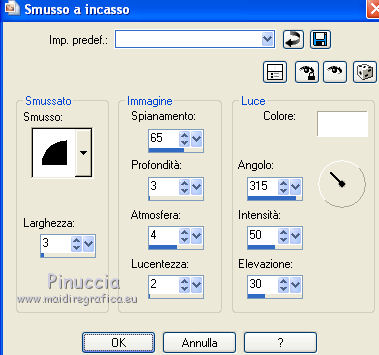 Selezione>Desleziona. 15. Immagine>Aggiungi bordatura, 2 pixels, simmetriche, con il colore bianco. Seleziona questo bordo con la bacchetta magica  , sfumatura e tolleranza 0, , sfumatura e tolleranza 0,e riempilo  con il motivo oro di sfondo (tasto destro del mouse). con il motivo oro di sfondo (tasto destro del mouse).Selezione>Deseleziona. 16. Apri il tube FM-Happy New Year Element-17 e vai a Modifica>Copia. Torna al tuo lavoro e vai a Modifica>Incolla come nuovo livello. Spostalo  nell'angolo in alto a sinistra. nell'angolo in alto a sinistra.Effetti>Plugins>Simple - Top Left Mirror. 17. Livelli>Unisci>Unisci tutto. Firma il tuo lavoro e salva in formato jpg. Se hai problemi o dubbi, o trovi un link non funzionante, o anche soltanto per un saluto, scrivimi.
8 Dicembre 2010 |